AGP_ILLEGALLY_REPROGRAMMED - Schritt-für-Schritt Lösungen
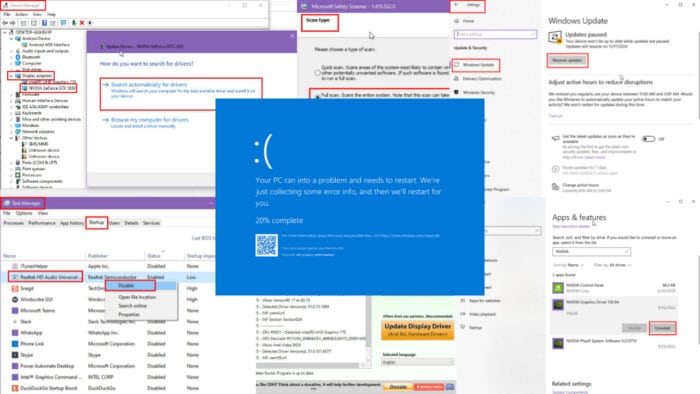
Sie können den AGP_ILLEGALLY_REPROGRAMMED BSOD-Fehler leicht mit den hier dargelegten Tipps und Tricks beheben. Lesen Sie weiter!
Die häufigsten Hardware- und Software-Ursachen für einen Blue Screen-Fehler sind der Grafikprozessor-Chipsatz/die externe Karte und deren Treiber. In der Regel liegt es an unsachgemäßer Programmierung oder übertakteten AGP-Karten. Auch andere Gründe tragen zur Komplexität des Problems bei.
Ich habe viele Techniken evaluiert, um es zu beheben. Hier sind die Methoden, die funktioniert haben!
Was ist der AGP_ILLEGALLY_REPROGRAMMED Fehler?
AGP_ILLEGALLY_REPROGRAMMED ist ein Blue Screen of Death, der auftritt, wenn Windows eine Diskrepanz zwischen der beabsichtigten und der Echtzeitprogrammierung der AGP-Karte feststellt. Es stoppt den Prozess, um Schäden am gesamten PC zu verhindern. Das Ergebnis ist ein plötzlicher Blue Screen mit einem Stop-Code. 
STOP-Code: AGP_ILLEGALLY_REPROGRAMMED
Bug-Check-Wert: 0x00000106
Erklärung: Die Hardware des Accelerated Graphics Port (AGP) wurde von einer unbefugten Quelle neu programmiert.
Mögliche Ursachen
Unsachgemäß getestete und schadhafte Videotreiber sind die Hauptursachen für diesen BSOD-Fehler. Sie zwingen die AGP-Karte dazu, gegen ihre beabsichtigte Programmierung zu arbeiten.
Zusätzlich könnte es an folgendem liegen:
- Die AGP-Karte oder verwandte Hardwarekomponenten sind nicht miteinander kompatibel.
- Schadhafter Code im System tarnt sich als Videotreiber für unbefugte Krypto-Mining-Zwecke.
- Drittanbieterdienste stören den Treiber der Grafikkarte.
- Jemand hat die AGP nicht ordnungsgemäß installiert.
So beheben Sie den AGP_ILLEGALLY_REPROGRAMMED BSOD-Fehler
Befolgen Sie diese Schritte zur Fehlersuche in der Reihenfolge, in der sie erscheinen. Dies hilft, das Problem mit minimalem Aufwand zu lösen.
Grundlegende Fehlerbehebung
- Herunterfahren oder Neustart: Fahren Sie Ihren PC herunter und versuchen Sie einen Powercycle oder Neustart und sehen Sie, ob das Problem erneut auftritt.
- Powercycle: Wenn Sie den PC ausgeschaltet haben, ziehen Sie alle Kabel vom Laptop oder CPU-Gehäuse ab. Bei Laptops, entfernen Sie auch den Akku, wenn möglich. Jetzt drücken und halten Sie die Einschalttaste für 30 Sekunden. Setzen Sie alle Kabel in ihre ursprünglichen Anschlüsse wieder ein, schalten Sie den PC ein und überwachen Sie seine Aktivitäten für mehrere Stunden.
- GPU zurücksetzen: Starten Sie die AGP-Karte und ihren Treiber neu, indem Sie Windows + Ctrl + Shift + B drücken. Möglicherweise sehen Sie kurz einen dunklen Bildschirm oder einen Blinker im Anzeigegerät. Bei einigen Laptops hören Sie möglicherweise einen Piepton.
- Windows aktualisieren: Öffnen Sie die Windows-Einstellungen, indem Sie die Tasten Windows + I drücken. Wählen Sie Update oder Update & Sicherheit aus dem Menü und klicken Sie auf Windows Update im linken Navigationsbereich. Wählen Sie nun Updates installieren, Updates fortsetzen oder Nach Updates suchen, wenn solche Schaltflächen im rechten Bildschirm verfügbar sind.

- GPU-Treiber aktualisieren: Öffnen Sie den Geräte-Manager, indem Sie den gleichen Namen im Startmenü eingeben. Erweitern Sie im Tool-Interface den Anzeigeadapter-Baum, klicken Sie mit der rechten Maustaste auf die integrierte oder externe AGP-Karte und wählen Sie im Kontextmenü Treiber aktualisieren. Wählen Sie im folgenden Assistenten die Option „Automatisch nach Treibern suchen“. Schließen Sie den PC an ein Netzwerk an.

Offiziellen GPU-Treiber von der Website des Herstellers herunterladen
Der beste Weg, den Fehler zu beheben, besteht darin, die neueste offizielle Version direkt von der Website des Herstellers zu installieren.
Deinstallieren Sie den vorhandenen Videotreiber noch nicht, da Sie ohne ihn keine Videoausgabe von der AGP erhalten oder Probleme damit haben.
Besuchen Sie also eine der folgenden Seiten, um kompatible Treiber herunterzuladen:
- NVIDIA
- AMD Radeon
Wenn sie als Archivdatei, wie ZIP oder RAR, vorliegen, extrahieren Sie die ausführbare Software in ein separates Verzeichnis.
Deinstallieren Sie jeden neu installierten Videotreiber
Wenn Ihr Videotreiber von NVIDIA oder AMD Radeon stammt, können Sie ihn über das Menü Apps deinstallieren. So geht’s:
- Navigieren Sie zum Abschnitt Apps & Features in Windows-Einstellungen > Apps, indem Sie die Tasten Windows + I zusammen drücken.
-
Geben Sie jetzt NVIDIA oder Radeon in das Feld Diese Liste durchsuchen auf der rechten Seite ein.
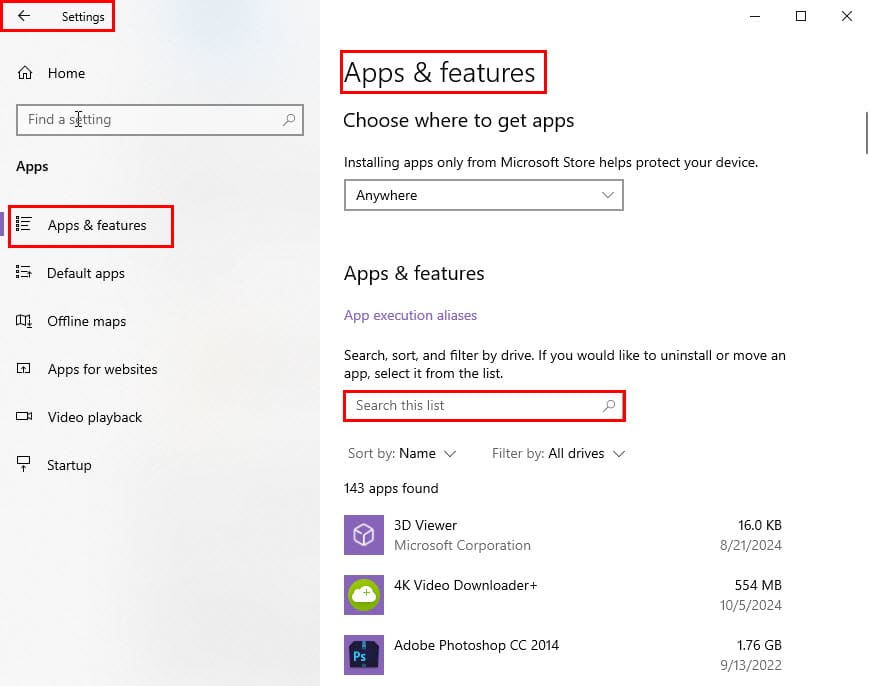
-
Wählen Sie die NVIDIA Graphics Driver-App aus und klicken Sie auf Deinstallieren.

- Starten Sie das Gerät nicht neu, auch wenn es dazu aufgefordert wird.
- Entfernen Sie die restlichen Apps, die ebenfalls den Namen NVIDIA tragen.
- Für AMD Radeon können die Namen und App-Fragmentationen unterschiedlich sein.
- Jetzt können Sie den PC neu starten.
Eine andere Möglichkeit, Videotreiber und deren übrig gebliebene Dateien zu deinstallieren, besteht darin, das Tool Display Driver Uninstaller zu verwenden. Es ist kostenlos erhältlich.
Laden Sie es herunter und führen Sie es aus. Klicken Sie auf die Dropdown-Liste Gerätetyp auswählen und wählen Sie GPU.
Drücken Sie die Bereinigen und neu starten-Schaltfläche, um den Videotreiber vollständig zu entfernen, einschließlich vorübergehender Dateien, Cache-Dateien und Registry-Einträge. 
Sobald Sie wieder auf dem Desktop sind, gehen Sie zum Verzeichnis Downloads und installieren Sie den kürzlich heruntergeladenen AGP-Treiber.
Entfernen Sie neu installierte Hardware
Wenn die oben genannten Methoden das Problem nicht behoben haben, könnte der BSOD-Fehler mit einer neu installierten AGP, RAM oder anderen internen Komponenten verknüpft sein. Diese Methode gilt nur für Desktop-PCs:
- Schalten Sie den PC aus und entfernen Sie das Netzkabel von der Steckdose.
- Jetzt trennen Sie alle Kabel vom PC-Gehäuse.
- Laden Sie statische Elektrizität auf Ihrem Körper ab, indem Sie eine geerdete Metalloberfläche berühren.
- Alternativ können Sie ein antistatisches Armband für bessere Ergebnisse tragen.
- Jetzt öffnen Sie die linke Seitenabdeckung des CPU-Gehäuses.
-
Wenn es sich um ein RAM-Modul handelt, entsperren Sie die RAM-Slot-Tabs, indem Sie sie vorsichtig nach oben und unten oder nach links oder rechts schieben. Es hängt von deren Ausrichtung ab.

- Entfernen Sie den neu hinzugefügten RAM.
-
Wenn es sich um eine AGP-Karte handelt, schieben Sie die kleine weiße Leiste im Slot nach außen oder nach rechts, um sie zu entriegeln.

-
Entfernen Sie auch alle Schrauben, die von der Rückseite des CPU-Gehäuses, bekannt als I/O-Panel, an der AGP-Karte befestigt sein könnten.

- Entfernen Sie die AGP aus ihrem Slot.
- Setzen Sie die alte Hardware wieder ein, die Sie möglicherweise zuvor entfernt haben.
- Schließen Sie alle Kabel an und schalten Sie den PC ein.
- Beobachten Sie mehrere Stunden und prüfen Sie, ob das Problem zurückkehrt oder nicht.
Die neue Hardware, die Sie installiert haben, ist mit Ihrem PC-System kompatibel, wenn das Problem nicht erneut auftritt. In diesem Fall suchen Sie nach geeigneten Ersatzteilen, um AGP_ILLEGALLY_REPROGRAMMED zu beheben.
Sie können auch diese Methode anwenden, um Ihre vorhandenen Komponenten zu entfernen und wieder zu installieren. Dies hilft oft, den BSOD-Fehler zu beheben.
Schnellstart deaktivieren
Das Deaktivieren des Schnellstartmodus löst in der Regel diesen Fehler. Hier sind die Schritte, die Sie befolgen sollten:
- Drücken Sie Windows + I, um Einstellungen zu öffnen.
- Wählen Sie System.
-
Wählen Sie im System-Dialogfeld Energie & Schlaf.
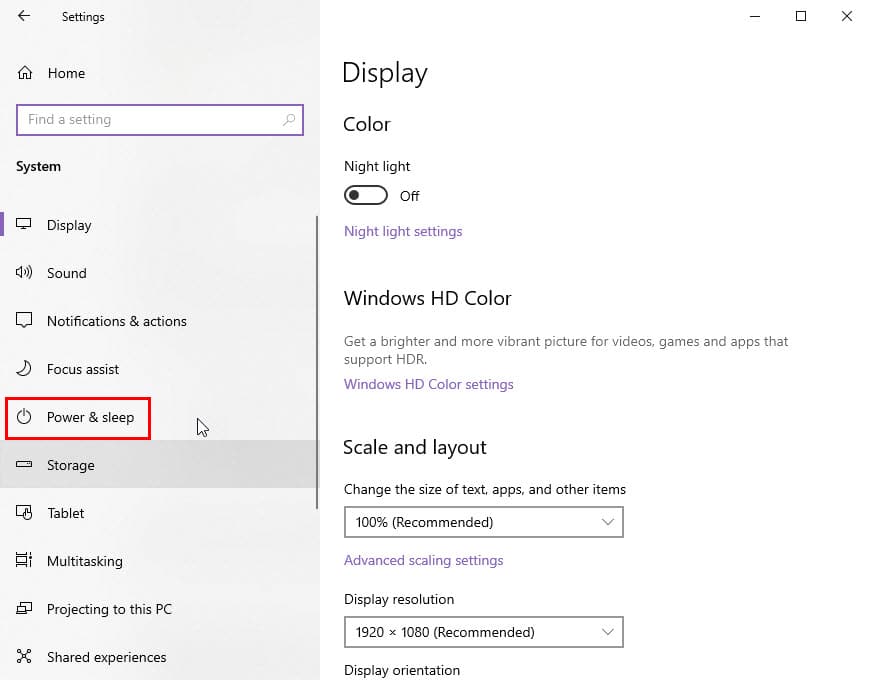
- Klicken Sie auf den Hyperlink Zusätzliche Energieeinstellungen unter Verwandte Einstellungen.
- Sie sollten das Energieoptionen-Dialogfeld sehen.
-
Klicken Sie auf den Link Festlegen, was die Netzschalter tun.

- Das Kontrollkästchen Schnellstart aktivieren sollte inaktiv sein.
-
Aktivieren Sie es, indem Sie auf Einstellungen ändern, die derzeit nicht verfügbar sind oben klicken.

- Deaktivieren Sie nun die Option Schnellstart aktivieren.
- Klicken Sie auf Änderungen speichern.
- Starten Sie den PC neu und beobachten Sie einige Stunden.
Microsoft Safety Scanner Tool ausführen
Microsoft Safety Scanner ist eine kostenlose Malware-Erkennungs- und -Entfernungssoftware von Microsoft. Um es zu verwenden:
- Besuchen Sie das Microsoft Safety Scanner Download-Portal.
- Laden Sie eine 32-Bit- oder 64-Bit-Kopie je nach System herunter.
- Drücken Sie Windows + R auf der Tastatur, um herauszufinden, welche Sie benötigen.
- Geben Sie msinfo32 ein und drücken Sie die Eingabetaste.
-
Wenn dort x64-basiertes PC im Abschnitt Systemtyp steht, handelt es sich um einen 64-Bit-PC.

- Bei anderen Werten handelt es sich um einen 32-Bit-PC.
- Doppelklicken Sie nun auf die heruntergeladene Datei.
-
Klicken Sie im Sicherheitswarnungsdialog auf Ausführen.

- Akzeptieren Sie die Bedingungen und klicken Sie zweimal auf Weiter.
-
Wählen Sie Vollständiger Scan und klicken Sie auf Weiter.

-
Nach Abschluss des Scans zeigt die App einen Bericht über die erkannte und entfernte Malware an.

PC im Clean-Boot-Modus starten
Im Clean-Boot-Zustand führt das Windows-Betriebssystem nur Microsoft-Dienste und Hintergrundprozesse aus. Dies ist die beste Technik, um schadhafte Drittanbieter-Software, die den AGP_ILLEGALLY_REPROGRAMMED-Fehler verursacht, zu isolieren.
- Öffnen Sie den Ausführen-Befehl, indem Sie Windows + R drücken.
- Geben Sie msconfig ein und drücken Sie die Eingabetaste.
- Das Tool Systemkonfiguration öffnet sich.
- Gehen Sie zum Tab Dienste.
- Setzen Sie ein Häkchen bei Alle Microsoft-Dienste ausblenden.
-
Klicken Sie auf Alle deaktivieren.
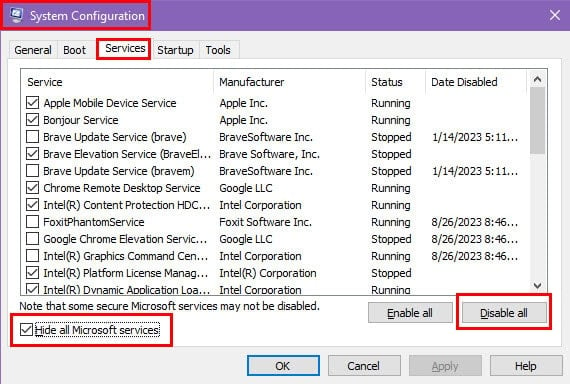
- Klicken Sie auf den Tab Autostart.
- Öffnen Sie den Task-Manager über den dort bereitgestellten Link.
- Sie gelangen auf den Tab Autostart im Task-Manager.
-
Deaktivieren Sie alle aktiven Autostartprozesse, indem Sie mit der rechten Maustaste klicken und Deaktivieren wählen.

- Schließen Sie den Task-Manager.
- Gehen Sie zurück zur Systemkonfiguration und klicken Sie auf Übernehmen.
- Starten Sie den PC neu.
PC wiederherstellen
Versuchen Sie, den PC auf die zuletzt bekannte gute Konfiguration zurückzusetzen. Diese Methode ist nur anwendbar, wenn Sie die Funktion zur Erstellung von Wiederherstellungspunkten aktiviert haben.
Standardmäßig erstellt das Windows-Betriebssystem automatisch einen System-Snapshot, wenn Sie wesentliche Änderungen vornehmen, wie z.B. das Installieren eines Treibers oder einer Software.
- Drücken Sie Windows + R, um Ausführen zu starten.
- Geben Sie rstrui ein und drücken Sie die Eingabetaste.
- Das Dialogfeld Systemwiederherstellung öffnet sich.
-
Sie können die Option Empfohlene Wiederherstellung auswählen.

- Alternativ wählen Sie Einen anderen Wiederherstellungspunkt auswählen und ein bevorzugtes Datum und Uhrzeit aus.
- Nachdem Sie das getan haben, klicken Sie auf Weiter.
-
Klicken Sie auf Fertigstellen.

Ihr PC wird während des Prozesses mehrmals neu gestartet. Sobald er wieder auf dem Desktop ist, führen Sie weiter aus, was Sie zuvor gemacht haben, als der BSOD-Fehler auftrat. Überwachen Sie das System einige Stunden.
AGP-Karte ersetzen
Die AGP-Hardware ist wahrscheinlich defekt oder ihr Chip funktioniert nicht wie er sollte. Die eingebettete Schaltung versucht, die integrierte Programmierung aufgrund elektronischer Fehler eigenständig zu ändern.
Wenn jemand, den Sie kennen, ebenfalls dasselbe AGP verwendet, können Sie es von ihm ausleihen, installieren und sehen, ob das Problem verschwindet.
Wenn dies so ist, kaufen Sie eine neue AGP.
Hersteller für Garantieansprüche kontaktieren
Die meisten AGP-Karten haben eine 3-jährige Garantiezeit. Daher sollten Sie das Support-Team des Herstellers kontaktieren, um zu überprüfen, ob Sie einen Ersatz oder Reparaturservice erhalten können. Hier sind die Supportportale für die wichtigsten AGP-Hersteller:
- Zotac
- MSI
- Gigabyte
- ASUS
- Saffire
- PNY
- SURALLOW
- XFX
Für Laptops und vom Hersteller verkaufte Desktops ist es besser, das Kundenserviceteam der Gerätehersteller zu kontaktieren, wie Dell, HP, Acer, Lenovo, Asus, MSI und so weiter.
Zusammenfassung
Jetzt wissen Sie, wie Sie den AGP_ILLEGALLY_REPROGRAMMED Fehler beheben können.
Kommentieren Sie unten, welche Methode für Sie funktioniert hat. Wenn Sie eine bessere Lösung ausprobiert haben, die ich möglicherweise übersehen habe, erwähnen Sie das in Ihrer Antwort. Wenn Sie ein ähnliches Problem wie AGP_GART_CORRUPTION haben, kann ich Ihnen auch helfen!













